如何在 Windows 11 上禁用锁屏广告
来源:云东方
时间:2023-10-15 12:38:07 140浏览 收藏
今天golang学习网给大家带来了《如何在 Windows 11 上禁用锁屏广告》,其中涉及到的知识点包括等等,无论你是小白还是老手,都适合看一看哦~有好的建议也欢迎大家在评论留言,若是看完有所收获,也希望大家能多多点赞支持呀!一起加油学习~
Microsoft在其Windows 11操作系统中显示了很多促销和广告。锁屏只是Microsoft用来向操作系统用户显示促销的位置之一。
本指南将引导您完成在 Windows 11 操作系统中禁用锁屏广告和促销的步骤。
锁屏是用户在启动操作系统时看到的第一个屏幕。虽然可以完全绕过屏幕,但通过将 Windows 11 配置为自动登录到用户帐户,这是大多数Windows用户看到的第一个屏幕。
锁定屏幕可能会显示不断变化的照片以及用于了解有关当前图像的更多信息的选项。用户可能还看到的是促销。本文的主图说明了这一点。它展示了Microsoft帝国时代IV游戏的广告和PC Game Pass的另一个广告。
停用锁屏广告 – 不是尽可能简单
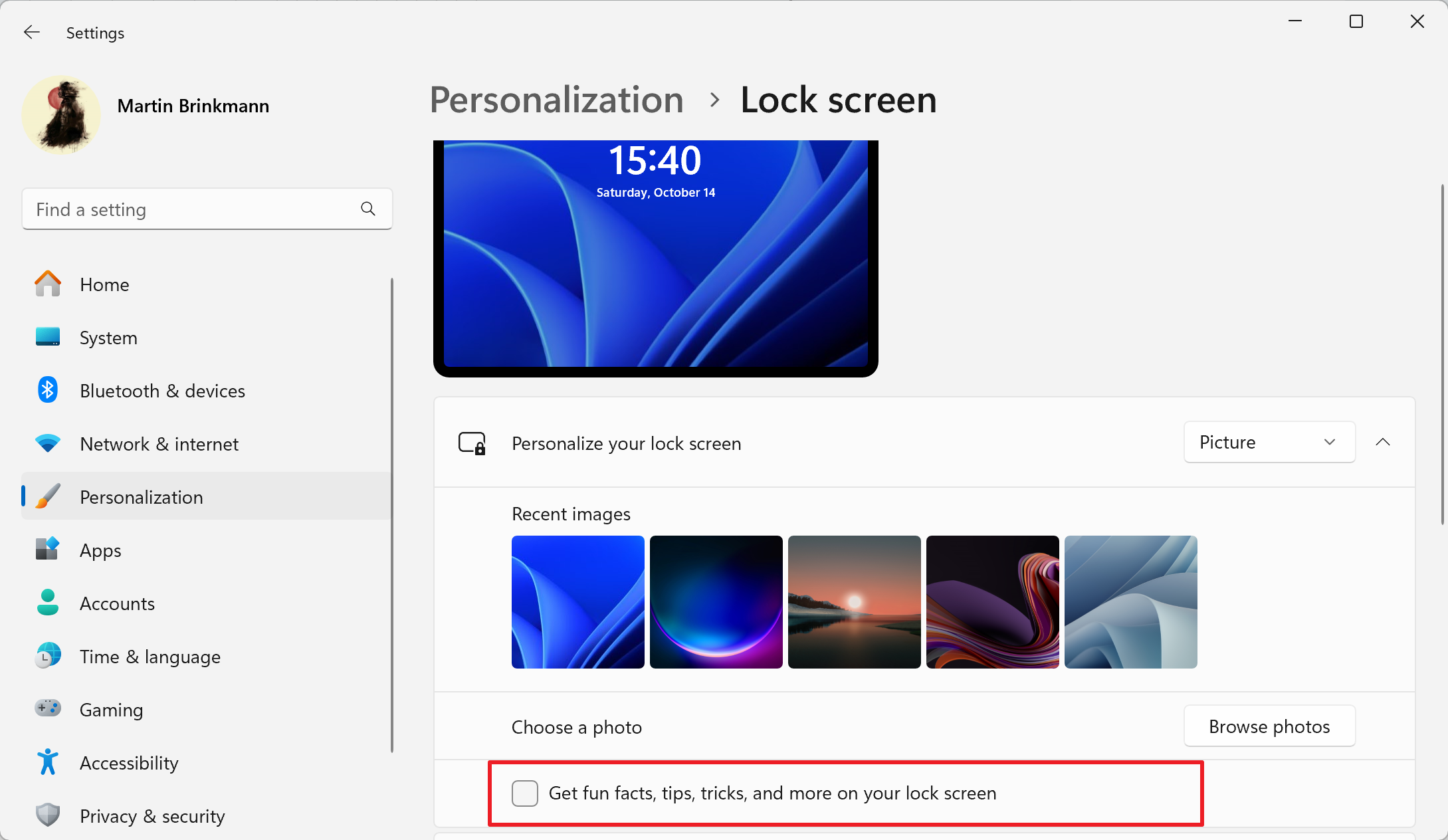
Windows 11 包含一个用于关闭锁屏广告的选项,但并非适用于所有显示模式。
默认情况下,操作系统的锁屏界面显示不断变化的照片,由Microsoft的 Windows 聚焦功能提供支持。只要启用了 Windows 聚焦,就会显示锁屏广告。
在模式处于活动状态时,没有选项可以防止这种情况。用户唯一的选择是切换到其他个性化选项。
这是如何完成的:
- 选择“开始”,然后选择“设置”以加载“设置”应用。您也可以按键盘上的 Ctrl-I 将其打开。
- 切换到“个性化”>“锁定屏幕”。
- 使用“个性化锁定屏幕”旁边的菜单将设置更改为“图片”或“幻灯片放映”。
- 图片 — 每当显示锁定屏幕时,都会显示单个图像。
- 幻灯片 — 每当显示锁定屏幕时,都会随机旋转多个图像。
- 取消选中“在锁定屏幕上获取有趣的事实、提示、技巧等”以关闭广告和促销活动。该选项可用于图片和幻灯片模式。
进行更改后,Windows 11 将不再在锁定屏幕上显示广告和促销。唯一的缺点是,您不会时不时地自动获得新照片作为锁定屏幕的背景图像。
本篇关于《如何在 Windows 11 上禁用锁屏广告》的介绍就到此结束啦,但是学无止境,想要了解学习更多关于文章的相关知识,请关注golang学习网公众号!
-
501 收藏
-
501 收藏
-
501 收藏
-
501 收藏
-
501 收藏
-
346 收藏
-
471 收藏
-
382 收藏
-
280 收藏
-
327 收藏
-
138 收藏
-
270 收藏
-
187 收藏
-
218 收藏
-
484 收藏
-
153 收藏
-
421 收藏
-

- 前端进阶之JavaScript设计模式
- 设计模式是开发人员在软件开发过程中面临一般问题时的解决方案,代表了最佳的实践。本课程的主打内容包括JS常见设计模式以及具体应用场景,打造一站式知识长龙服务,适合有JS基础的同学学习。
- 立即学习 543次学习
-

- GO语言核心编程课程
- 本课程采用真实案例,全面具体可落地,从理论到实践,一步一步将GO核心编程技术、编程思想、底层实现融会贯通,使学习者贴近时代脉搏,做IT互联网时代的弄潮儿。
- 立即学习 516次学习
-

- 简单聊聊mysql8与网络通信
- 如有问题加微信:Le-studyg;在课程中,我们将首先介绍MySQL8的新特性,包括性能优化、安全增强、新数据类型等,帮助学生快速熟悉MySQL8的最新功能。接着,我们将深入解析MySQL的网络通信机制,包括协议、连接管理、数据传输等,让
- 立即学习 500次学习
-

- JavaScript正则表达式基础与实战
- 在任何一门编程语言中,正则表达式,都是一项重要的知识,它提供了高效的字符串匹配与捕获机制,可以极大的简化程序设计。
- 立即学习 487次学习
-

- 从零制作响应式网站—Grid布局
- 本系列教程将展示从零制作一个假想的网络科技公司官网,分为导航,轮播,关于我们,成功案例,服务流程,团队介绍,数据部分,公司动态,底部信息等内容区块。网站整体采用CSSGrid布局,支持响应式,有流畅过渡和展现动画。
- 立即学习 485次学习
